windows7搜索文件内容方法 windows7怎么搜索文件包含的文字
更新时间:2023-02-07 12:58:56作者:cblsl
在电脑上,我们保存的文件会越来越多,要查找文件的时候就有点困难了,但也是有快速查找到文件的方法,就是直接搜索文件包含的文字就行,那么windows7搜索文件内容方法呢,下面小编分享给大家win7搜索文件内容的方法。
解决方法:
1、我建立一个txt文本文档,并在里面输入我的百度ID,保存文档后,我在电脑上搜索包含“超爱小朋友”文字的文档。
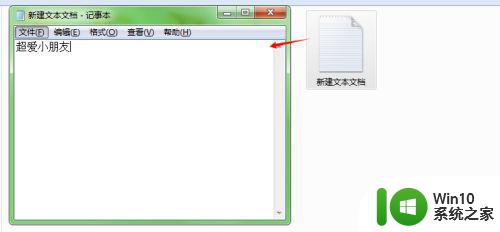
2、首先打开【开始】-【控制面板】-【索引选项】。
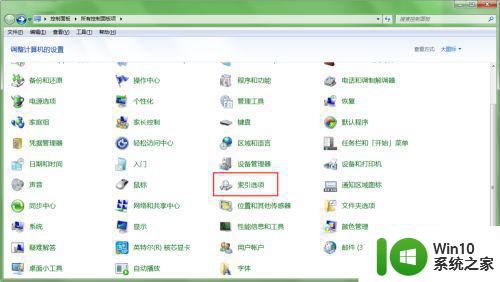
3、在索引选项里点击【修改】,然后把要查找的文档可能在的位置都勾选上,点击确定保存。
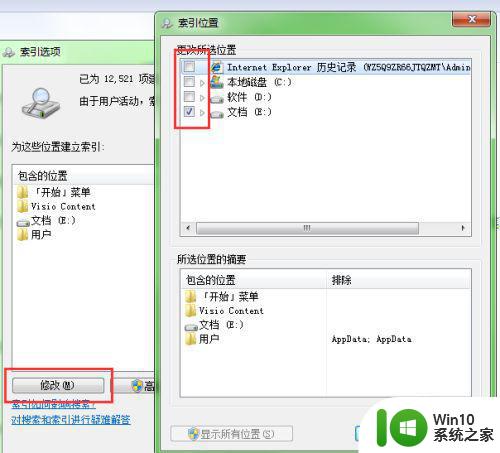
4、之后打开我的电脑任意窗口,在左侧找到【组织】一项,点击倒三角,选择【文件夹和搜索选项】。
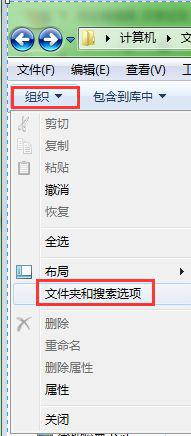
5、在“文件夹和搜索选项”对话框中,点击搜索标签,在【搜索内容】一栏中,选中“始终搜索文件名和内容(此过程可能需要几分钟)”,之后点【确定】保存。
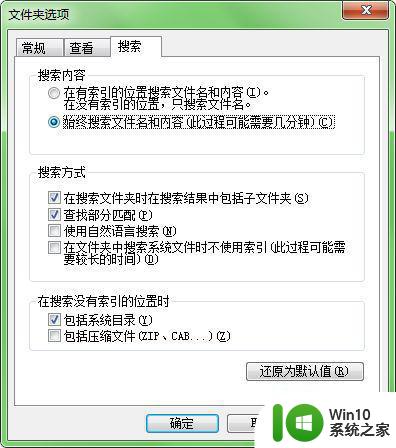
6、关闭设置窗口后,在任意窗口右上角的搜索栏里,输入要搜索的文字信息,这里是搜索“超爱小朋友”,之后电脑自动进行查找。
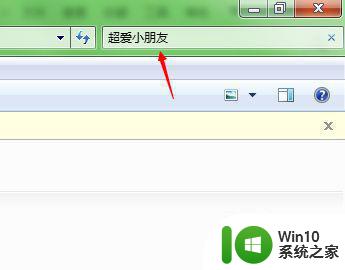
7、这样搜索耗费的时间比较长,但是是有效的,如图。
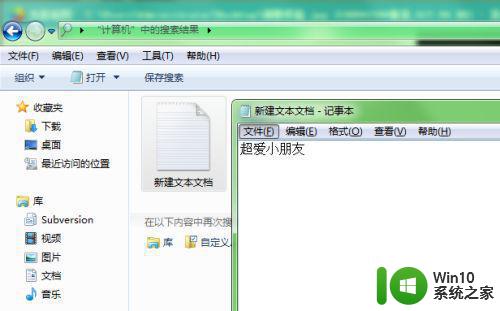
以上就是win7搜索文件内容的方法,有不知道怎么搜索文件里的内容,可以按上面的方法来进行操作。
windows7搜索文件内容方法 windows7怎么搜索文件包含的文字相关教程
- win7无法搜索文件的解决教程 win7文件搜索不到怎么办
- win7搜索不到文件怎么办 win7搜索不了中文文件名
- win7搜索文件的方法 win7搜索文件快捷键
- 关闭windows7搜索服务的步骤 windows7搜索服务可以关闭吗
- win7系统搜索文件自动中断的处理步骤 win7系统搜索文件自动中断的原因和解决方法
- win7搜索功能搜不出文件怎么办 win7怎么解决电脑搜索功能搜不到文件
- 取消win7文件夹搜索功能的方法 如何在win7中停止文件夹搜索功能
- w7快捷搜索文件的方法 Windows 7如何使用快捷搜索功能查找文件
- win7旗舰版搜索文件常见故障以及解决方法 win7旗舰版搜索文件不显示解决方法
- window7电脑怎么搜索关键词只出现文件夹 Windows 7电脑如何在文件夹中搜索关键词
- win7搜索历史清除方法 如何删除win7文件夹搜索历史记录
- win7文件夹中没有搜索框的处理方法 win7文件夹中没有搜索框怎么办
- window7电脑开机stop:c000021a{fata systemerror}蓝屏修复方法 Windows7电脑开机蓝屏stop c000021a错误修复方法
- win7访问共享文件夹记不住凭据如何解决 Windows 7 记住网络共享文件夹凭据设置方法
- win7重启提示Press Ctrl+Alt+Del to restart怎么办 Win7重启提示按下Ctrl Alt Del无法进入系统怎么办
- 笔记本win7无线适配器或访问点有问题解决方法 笔记本win7无线适配器无法连接网络解决方法
win7系统教程推荐
- 1 win7访问共享文件夹记不住凭据如何解决 Windows 7 记住网络共享文件夹凭据设置方法
- 2 笔记本win7无线适配器或访问点有问题解决方法 笔记本win7无线适配器无法连接网络解决方法
- 3 win7系统怎么取消开机密码?win7开机密码怎么取消 win7系统如何取消开机密码
- 4 win7 32位系统快速清理开始菜单中的程序使用记录的方法 如何清理win7 32位系统开始菜单中的程序使用记录
- 5 win7自动修复无法修复你的电脑的具体处理方法 win7自动修复无法修复的原因和解决方法
- 6 电脑显示屏不亮但是主机已开机win7如何修复 电脑显示屏黑屏但主机已开机怎么办win7
- 7 win7系统新建卷提示无法在此分配空间中创建新建卷如何修复 win7系统新建卷无法分配空间如何解决
- 8 一个意外的错误使你无法复制该文件win7的解决方案 win7文件复制失败怎么办
- 9 win7系统连接蓝牙耳机没声音怎么修复 win7系统连接蓝牙耳机无声音问题解决方法
- 10 win7系统键盘wasd和方向键调换了怎么办 win7系统键盘wasd和方向键调换后无法恢复
win7系统推荐
- 1 风林火山ghost win7 64位标准精简版v2023.12
- 2 电脑公司ghost win7 64位纯净免激活版v2023.12
- 3 电脑公司ghost win7 sp1 32位中文旗舰版下载v2023.12
- 4 电脑公司ghost windows7 sp1 64位官方专业版下载v2023.12
- 5 电脑公司win7免激活旗舰版64位v2023.12
- 6 系统之家ghost win7 32位稳定精简版v2023.12
- 7 技术员联盟ghost win7 sp1 64位纯净专业版v2023.12
- 8 绿茶ghost win7 64位快速完整版v2023.12
- 9 番茄花园ghost win7 sp1 32位旗舰装机版v2023.12
- 10 萝卜家园ghost win7 64位精简最终版v2023.12